【PS基础技巧】怎样制作飞花字体
1、按Ctrl+N,在弹出的新建对话框中设置宽度为3CM,高度为1CM,模式为RGB,分辨率为300像素/英寸,单击确按钮,创建一个新图像文件。
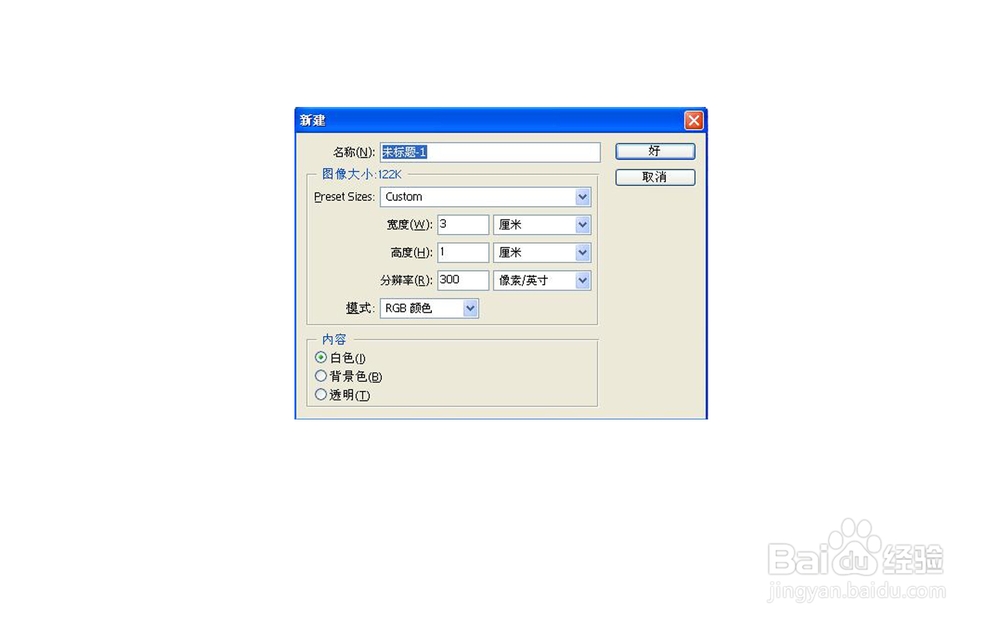
2、设置前景色为白色,按Alt+Del快捷键填充背景图层为白色。
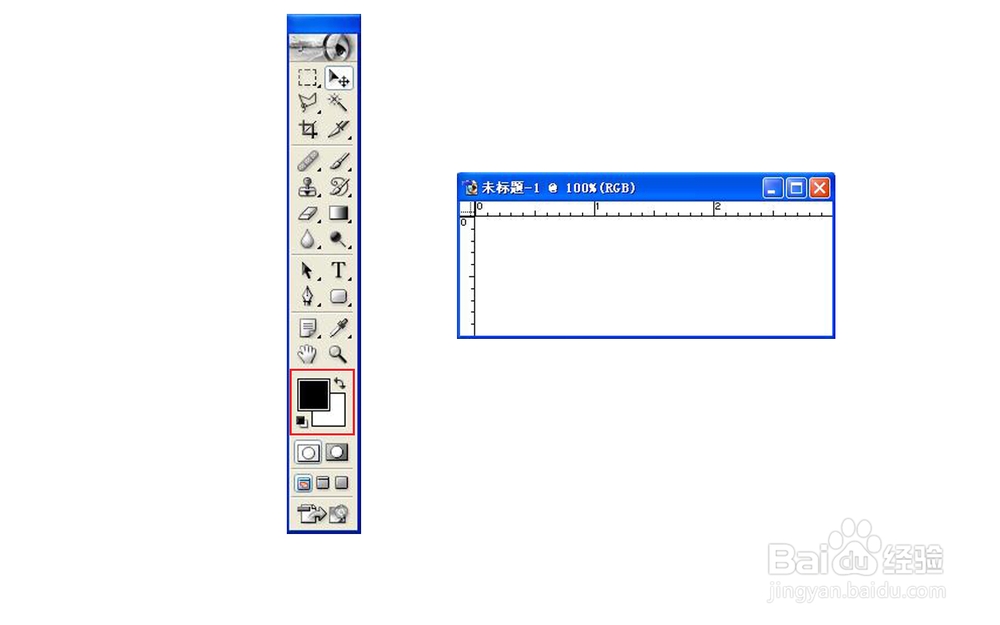
3、单击工具栏中“文字工具”按钮,在字体面板中设置文字属性,字体选择隶书,字号为24pt,颜色为白色,单击适当的位置,键入“飞花字”三个字。然后单击工具箱中的“移动工具”按钮,把文字移动到合适位置,如图所示。
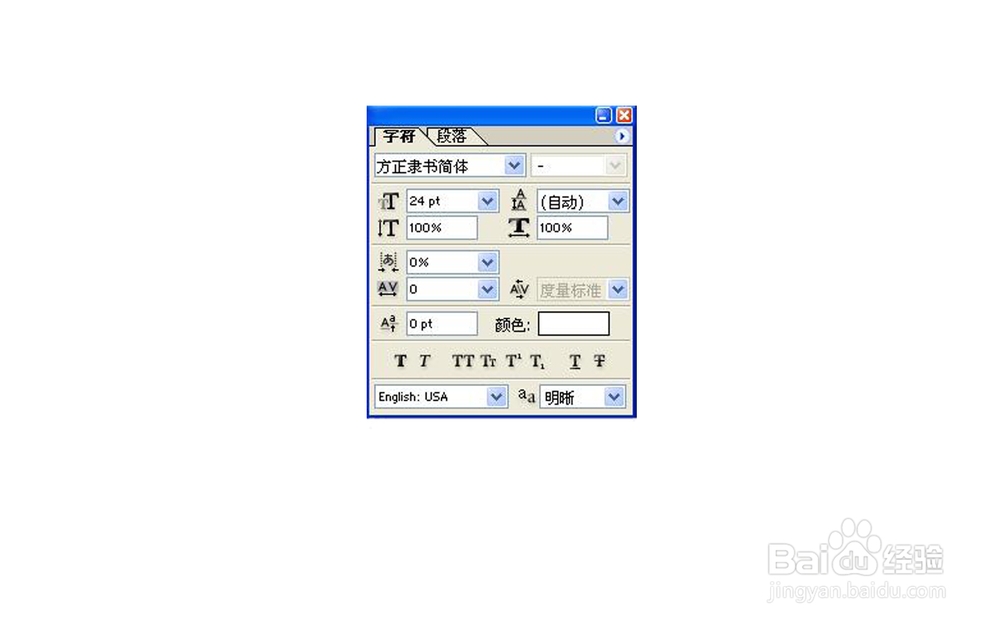
4、在图层面板中,按住Ctrl快捷键,单击飞花字文字图层,以载入选区,然后放开Ctrl快捷键,拖动“飞花字”文字图层到图层面板底部的“删除图层”按钮,删除该图层。
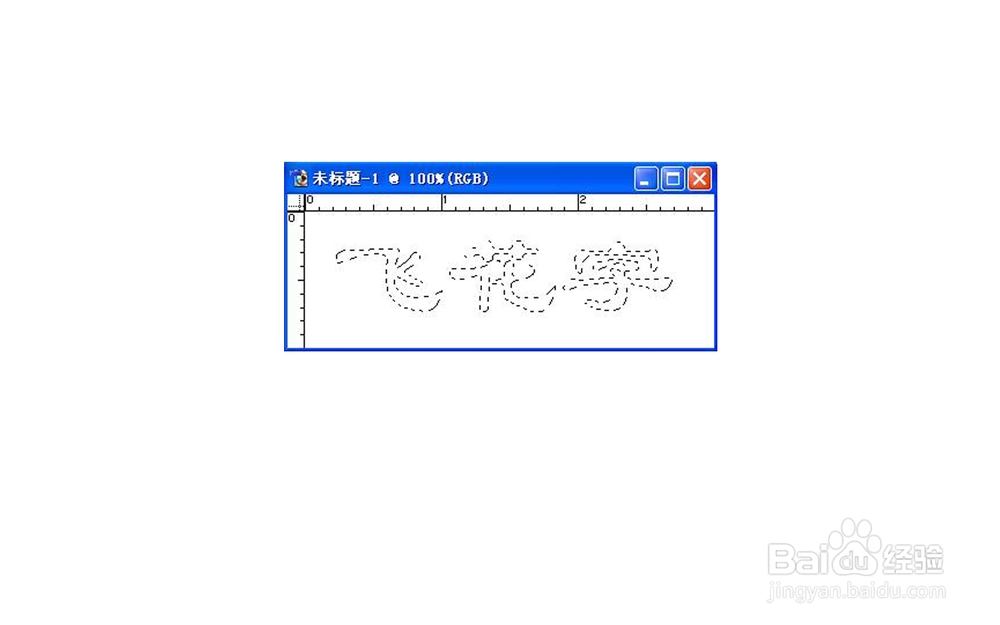
5、单击工具箱中的“以快速蒙版模式编辑”按钮,或者按下Q键,直接进入快速蒙版模式。如图所示。

6、选择菜单栏中的滤镜-扭曲-波纹命令,弹出波纹对话框,如图所示。设置大小为大,数量值为70左右,单击确定按钮。
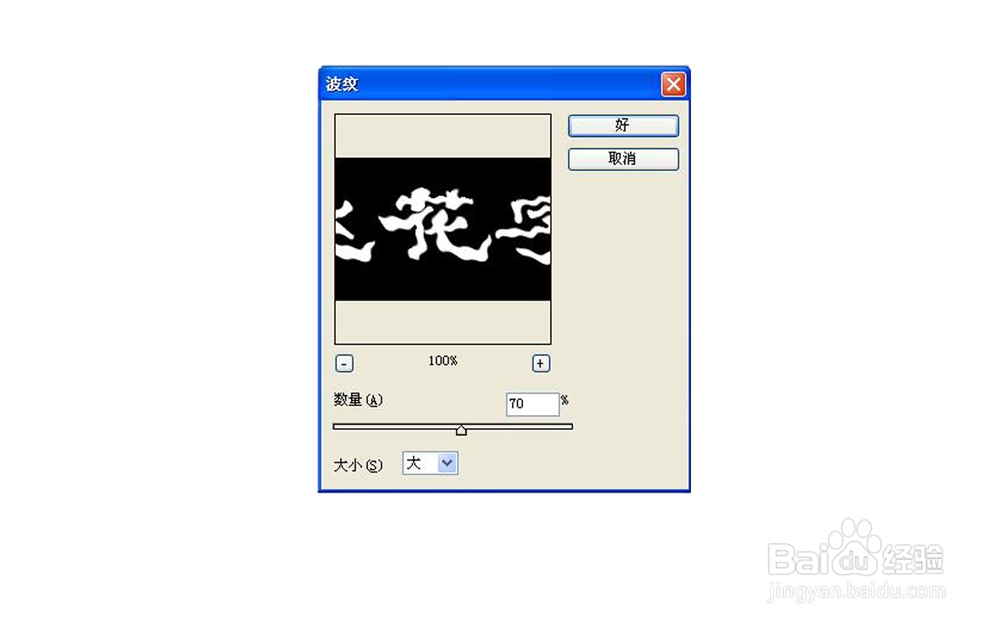
7、再次选择菜单栏中的滤镜-扭曲-波纹命令。弹出波纹对话框。这次设置大小为小,数量值为300左右,单击确定按钮,效果如图所示。
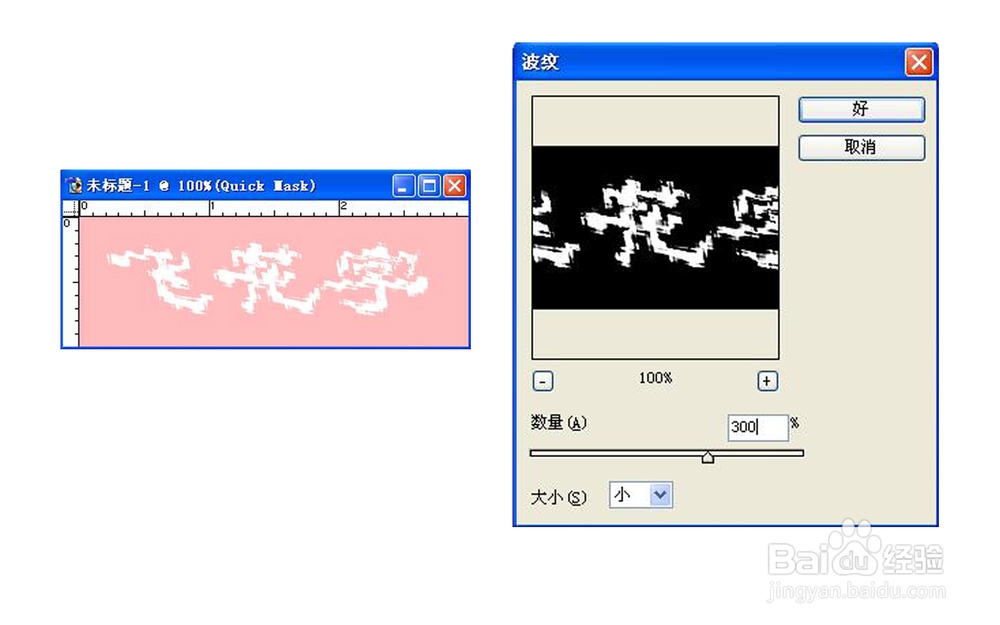
8、单击工具箱中的“以标准模式编辑”按钮,或者按下Q键回到正常模式。注意此时为选区状态。
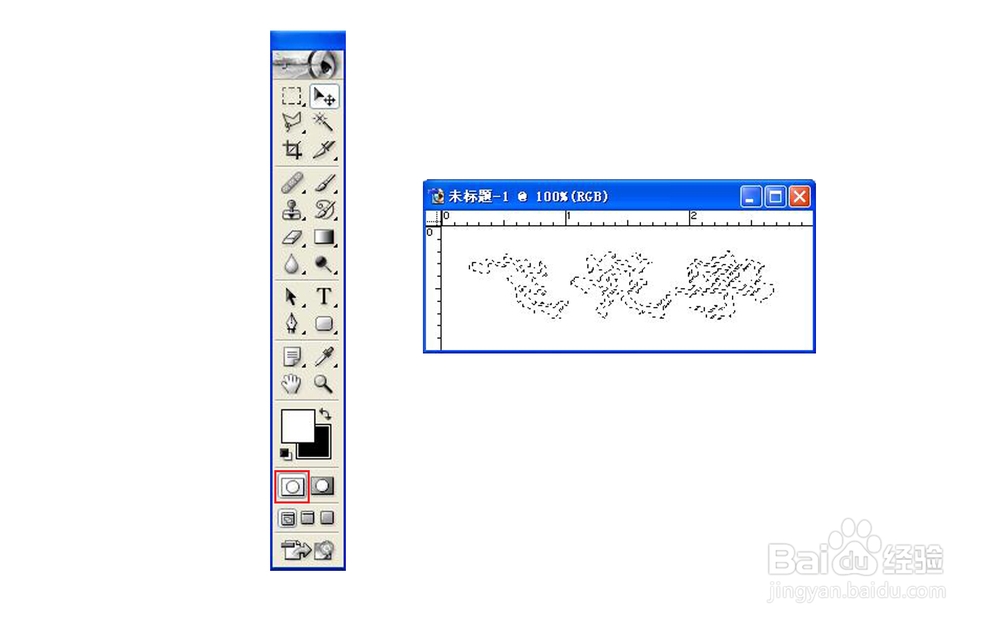
9、选择菜单栏中的滤镜-杂色-添加杂色命令,弹出添加杂色对话框,单击分布下的高斯分布,去掉单色前的选择,数量值设置为最大,单击确定按钮,如图所示。
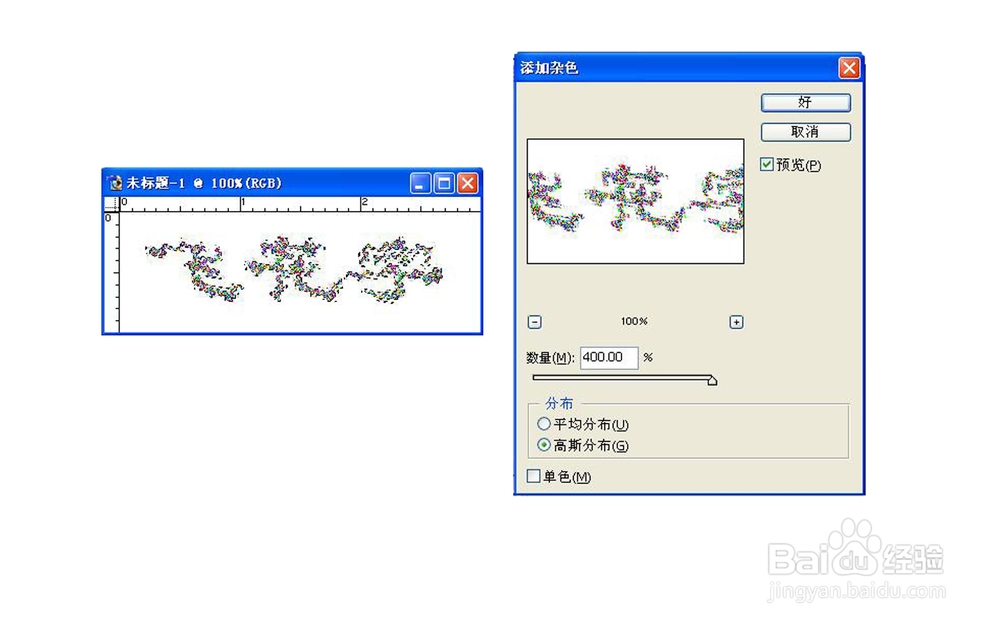
10、选择菜单栏中的滤镜-像素化-晶格化命令,弹出晶格化对话框,单元格大小值设置为5,单击确定按钮。
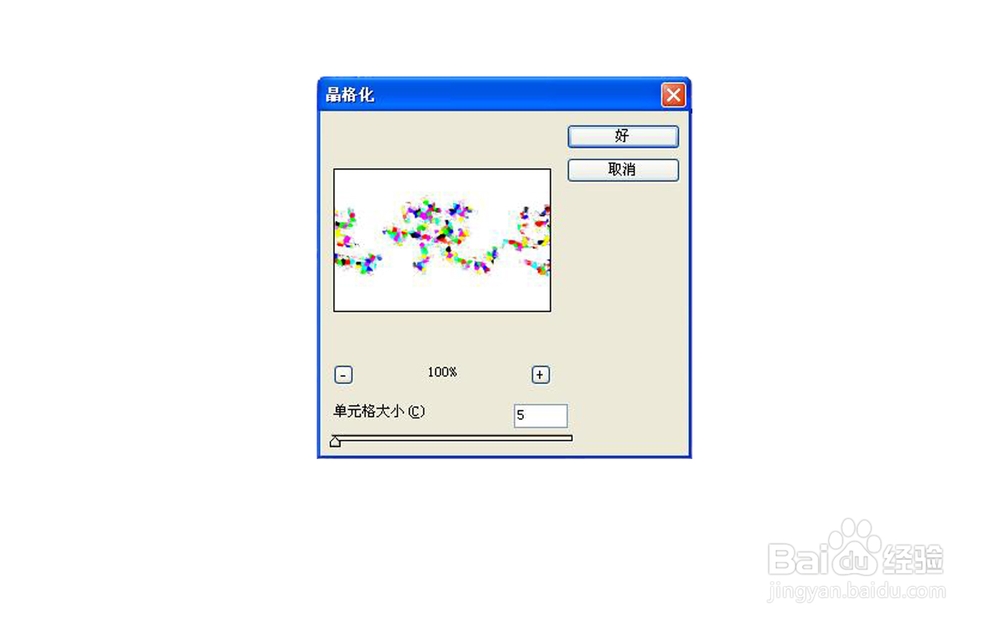
11、选择菜单栏中的图像-调整-可选颜色命令,弹出“可选颜色”对话框,如图所示。选择颜色为红色,设置黑色值为-100,单击确定按钮,最终效果如图所示。
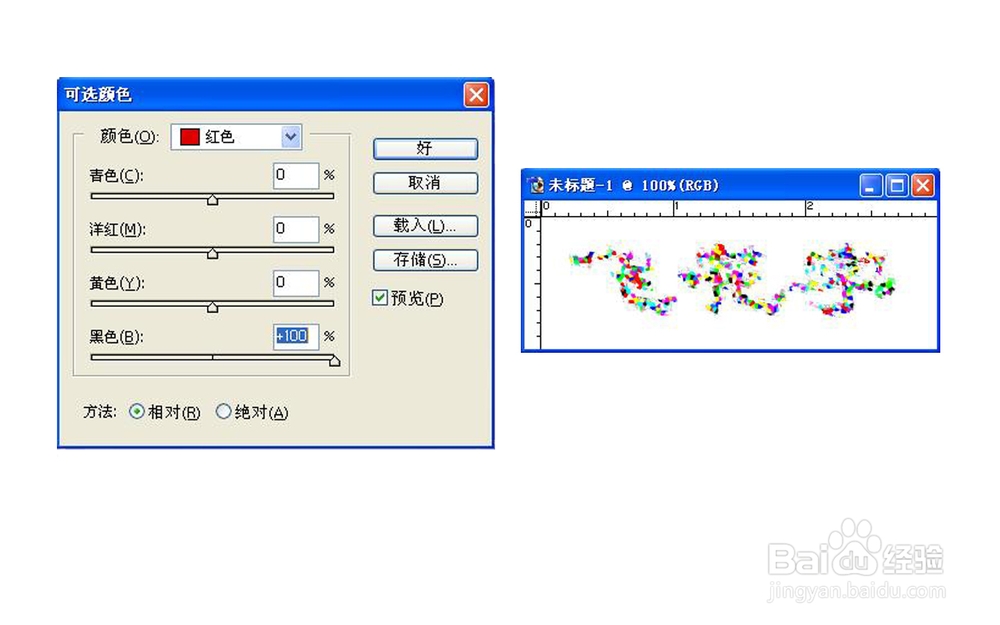
声明:本网站引用、摘录或转载内容仅供网站访问者交流或参考,不代表本站立场,如存在版权或非法内容,请联系站长删除,联系邮箱:site.kefu@qq.com。
阅读量:102
阅读量:169
阅读量:127
阅读量:89
阅读量:168